
Perangkat lunak ini akan memperbaiki kesalahan umum komputer, melindungi Anda dari kehilangan file, malware, kegagalan perangkat keras, dan mengoptimalkan PC Anda untuk kinerja maksimal. Perbaiki masalah PC dan hapus virus sekarang dalam 3 langkah mudah:
- Unduh Alat Perbaikan PC Restoro yang dilengkapi dengan Teknologi yang Dipatenkan (tersedia paten sini).
- Klik Mulai Pindai untuk menemukan masalah Windows yang dapat menyebabkan masalah PC.
- Klik Perbaiki Semua untuk memperbaiki masalah yang memengaruhi keamanan dan kinerja komputer Anda
- Restoro telah diunduh oleh 0 pembaca bulan ini.
Banyak pengguna Windows 10 melaporkan bahwa Windows tidak dapat mengakses folder bersama di PC mereka. Ini bisa menjadi masalah, dan dalam artikel hari ini kami akan menunjukkan cara memperbaiki masalah ini.
Apa yang dapat saya lakukan jika saya tidak dapat mengakses folder bersama di Windows 10? Hal pertama yang harus Anda lakukan untuk memperbaiki masalah ini adalah mengaktifkan berbagi folder dan penemuan jaringan. Untuk melakukannya, cukup periksa jendela pengaturan jaringan Anda. Jika masalah masih ada, pastikan layanan yang diperlukan berjalan dan diatur untuk memulai secara otomatis.
Apa yang harus dilakukan jika folder bersama tidak dapat diakses di Windows 10?
- Periksa ketersediaan pengaturan berbagi folder di PC Anda
- Aktifkan penemuan jaringan
- Periksa kredensial PC Anda
- Aktifkan semua layanan Jaringan
- Jalankan Pemecah Masalah Folder Bersama
1. Periksa ketersediaan pengaturan berbagi folder di PC Anda
Jika Anda tidak dapat mengakses folder bersama di Windows 10, hal pertama yang harus dilakukan adalah memeriksa sistem Anda, untuk memastikan apakah pengaturan Berbagi File tersedia. Biasanya, pengaturan ini sudah terpasang di Windows; dengan demikian, biasanya hadir.
Untuk menjalankan pemeriksaan ini, ikuti panduan di bawah ini:
- Buka Mulai Menu dan klik Pengaturan.
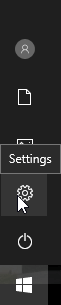
- Pilih Jaringan dan Internet.
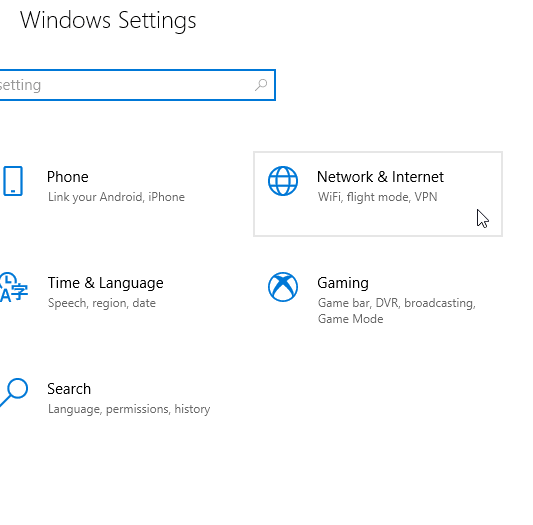
- Dibawah Jaringan dan Internet, Pilih Jaringan dan pusat Berbagi.
- Sekarang klik Ubah pengaturan adaptor.
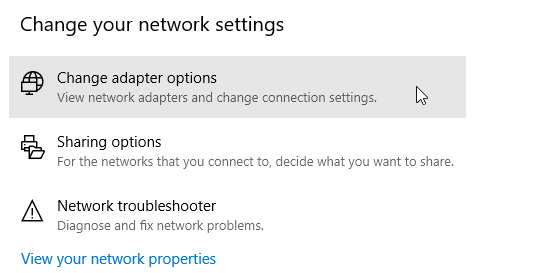
- Temukan koneksi jaringan Anda, klik kanan padanya dan pilih Properti.
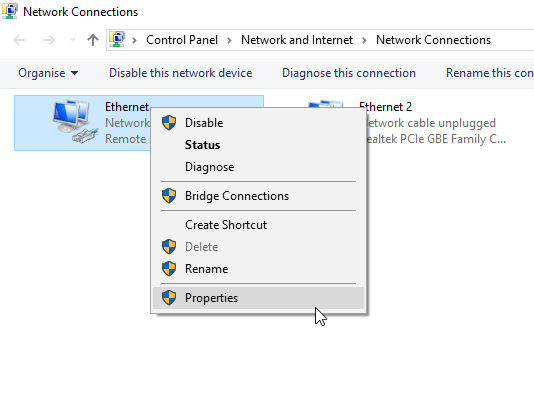
- Navigasikan ke Koneksi ini menggunakan item berikut: daerah dan kemudian menemukan Berbagi File dan Printer untuk Jaringan Microsoft.
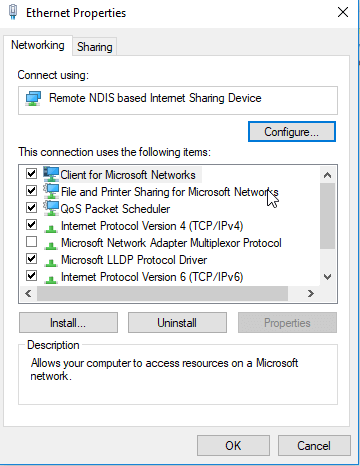
- Jika opsi tersedia, cukup centang kotak di sebelahnya; jika tidak, lanjutkan.
- Klik pada Install.
- Setelah itu, klik baik.
- Keluar dari jendela dan restart PC Anda.
Jika masalah berlanjut, Anda dapat mencoba perbaikan berikutnya.
2. Aktifkan penemuan jaringan
Jika Anda mengalami Windows 10 tidak dapat mengakses folder bersama kesalahan, Anda disarankan untuk memeriksa apakah jaringan PC Anda dapat ditemukan oleh komputer lain. Untuk mengonfigurasi penemuan Jaringan di Windows 10, ikuti langkah-langkah sederhana di bawah ini:
- Buka Aplikasi pengaturan.
- Pilih Jaringan dan Internet.
- Di panel kiri, klik salah satu Wifi atau Ethernet (tergantung pada jenis koneksi Anda).
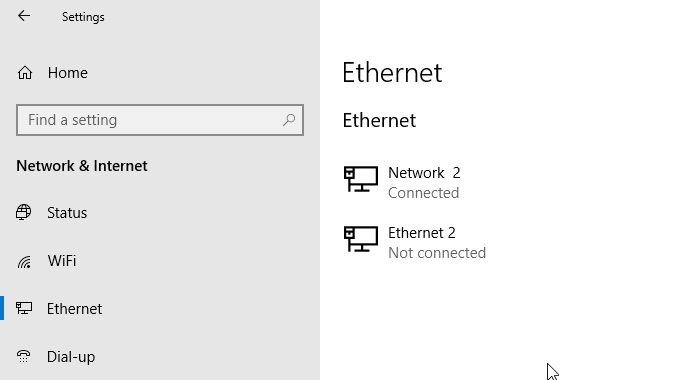
- Di bawah Pengaturan Terkait menu, klik Ubah opsi berbagi lanjutan.
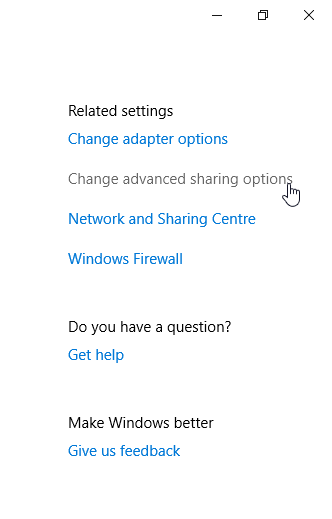
- Dibawah Opsi lanjutan, periksa apakah Jadikan opsi PC ini dapat ditemukan diaktifkan ( Aktif). Jika tidak diaktifkan (Mati), cukup aktifkan dengan mengalihkan tombol ke Aktif.
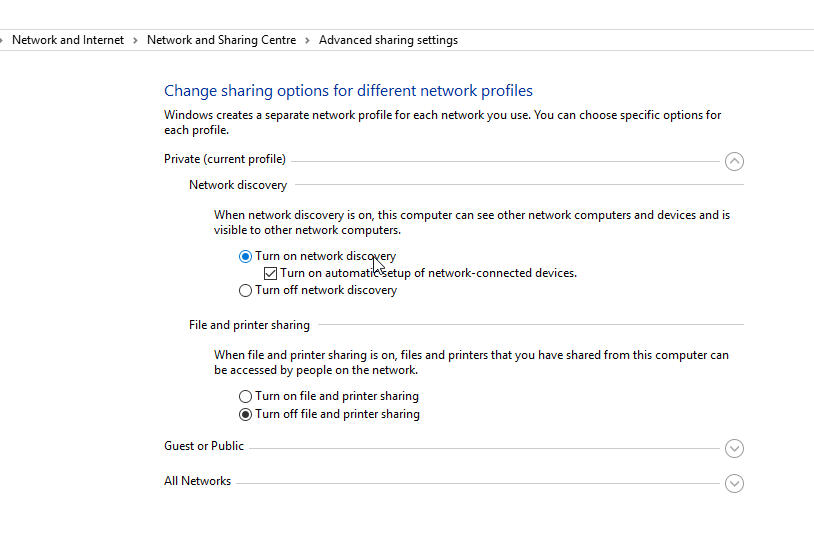
- Kemudian klik Simpan perubahan
Jika masalah berlanjut setelah membuat PC Anda dapat ditemukan, jelas ada faktor lain yang berperan. Dengan demikian, Anda dapat mencoba solusi selanjutnya.
- BACA JUGA: Perbaiki: PIN tidak berfungsi di Windows 10
3. Periksa kredensial PC Anda
Jalankan Pemindaian Sistem untuk menemukan potensi kesalahan

Unduh Restoro
Alat Perbaikan PC

Klik Mulai Pindai untuk menemukan masalah Windows.

Klik Perbaiki Semua untuk memperbaiki masalah dengan Teknologi yang Dipatenkan.
Jalankan Pemindaian PC dengan Alat Perbaikan Restoro untuk menemukan kesalahan yang menyebabkan masalah keamanan dan perlambatan. Setelah pemindaian selesai, proses perbaikan akan mengganti file yang rusak dengan file dan komponen Windows yang baru.
Jika Anda tidak dapat mengakses folder bersama di PC Anda, mungkin Anda memiliki masalah dengan kredensial. Namun, Anda dapat memperbaikinya dengan melakukan hal berikut:
- Buka Mulai Menu dan cari panel kendali.
- Pilih Panel kendali.
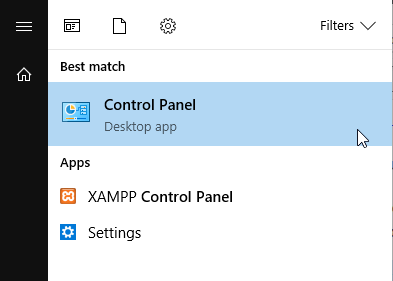
- Navigasi ke Akun Pengguna dan klik di atasnya.
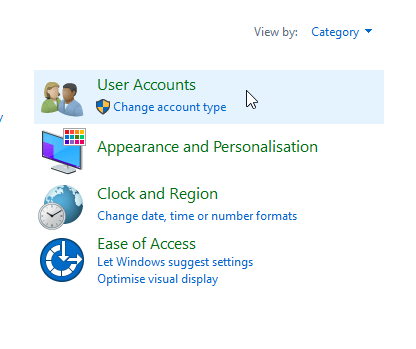
- Dibawah Akun Pengguna, cari dan pilih Manajer credential.
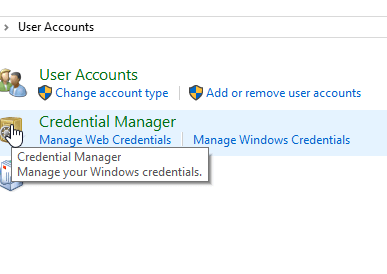
- Cari dan klik Kredensial Windows.
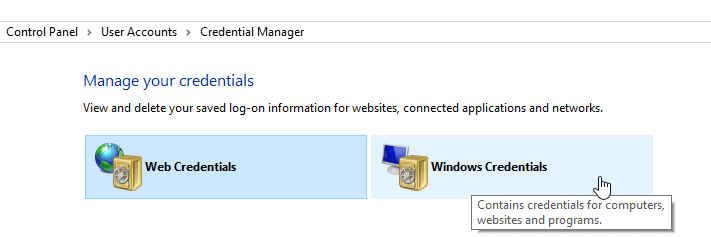
- Pilih Tambahkan kredensial Windows.
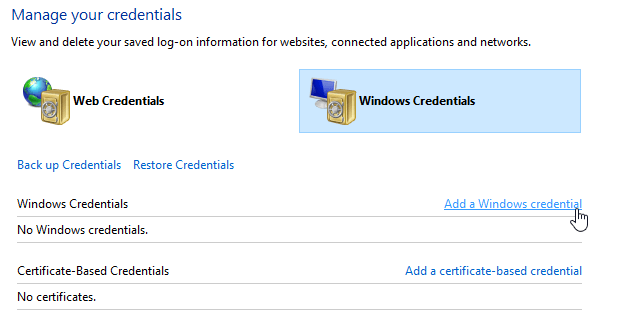
- Tambahkan detail relevan lainnya seperti nama pengguna Admin, kata sandi, dan IP PC hosting.
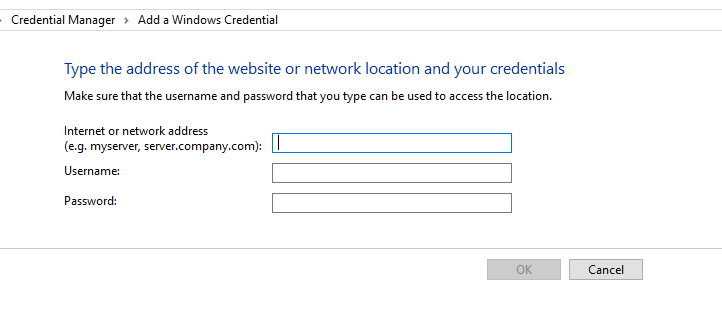
- Simpan perubahan dengan mengklik baik.
Jika masalah berlanjut setelah menjalankan ini, Anda dapat mencoba solusi berikutnya.
4. Aktifkan semua layanan Jaringan
Jika Anda tidak dapat untuk mengakses folder bersama di PC Anda, pastikan Anda mengaktifkan semua layanan jaringan yang relevan di PC Anda. Di bawah ini adalah daftar layanan relevan yang harus diaktifkan dan dijalankan secara otomatis agar berbagi file berfungsi:
- IPv6
- Penemuan SSDP
- Publikasi
- Penyedia Penemuan Fungsi
- Klien DNS
- Grup Jaringan Sejawat
- Tuan rumah
- Hasil Penemuan Fungsi
- Host Perangkat UPnP
- Penyedia Grup Rumah
- Pendengar Grup Rumah.
Jika masalah berlanjut, Anda dapat mencoba solusi berikutnya.
5. Jalankan Pemecah Masalah Folder Bersama
Ada pemecah masalah yang ditunjuk pada Windows 10 yang dirancang khusus untuk memperbaiki kesalahan seperti ini. Jika Anda masih tidak dapat mengakses folder bersama, menjalankan pemecah masalah mungkin dapat membantu. Anda dapat melakukannya dengan mengikuti langkah-langkah berikut:
- Pergi ke Pengaturan. Cari dan klik Pembaruan & Keamanan.
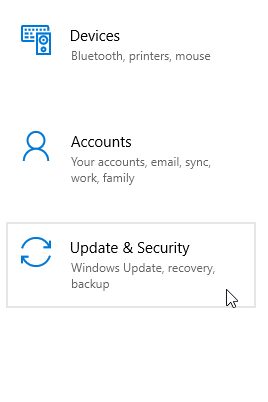
- Pilih Pemecahan Masalah > Folder Bersama.
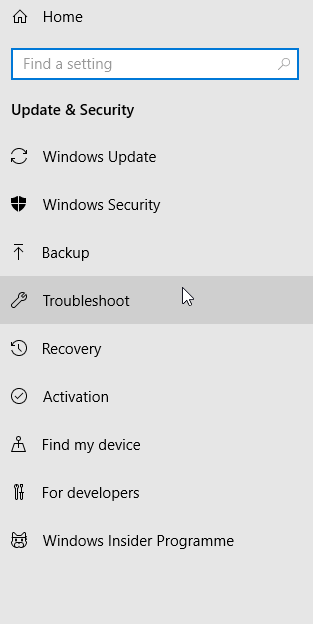
- Ikuti petunjuk di layar untuk menyelesaikan proses.
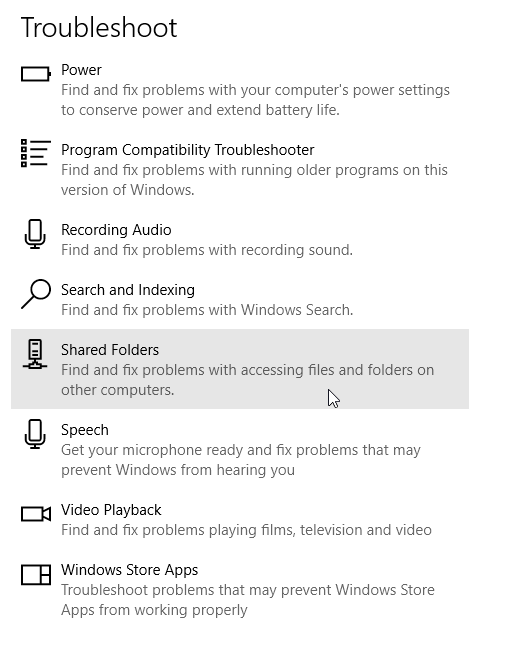
- Keluar dari program dan restart PC.
Ini dia, ini adalah beberapa solusi yang mungkin bisa membantu Anda memperbaikinya Windows 10 tidak dapat mengakses folder bersama. Jangan ragu untuk memberi tahu kami di bagian komentar jika solusi ini membantu Anda memperbaiki masalah.
BACA JUGA:
- Adaptor TP-Link Powerline Kesalahan Jaringan Tidak Dikenal [FIX]
- Fix: Antivirus memblokir Internet atau jaringan Wi-Fi
- Perbaiki: Windows 10 tidak dapat menemukan jaringan Wi-Fi
 Masih mengalami masalah?Perbaiki dengan alat ini:
Masih mengalami masalah?Perbaiki dengan alat ini:
- Unduh Alat Perbaikan PC ini dinilai Hebat di TrustPilot.com (unduh dimulai di halaman ini).
- Klik Mulai Pindai untuk menemukan masalah Windows yang dapat menyebabkan masalah PC.
- Klik Perbaiki Semua untuk memperbaiki masalah dengan Teknologi yang Dipatenkan (Diskon Eksklusif untuk pembaca kami).
Restoro telah diunduh oleh 0 pembaca bulan ini.


![Pemasang Tidak Dapat Membuat Direktori Sementara [Fix]](/f/bdf3510861fa406ff4d5124c617e5068.png?width=300&height=460)